
Ini tidak terlalu menyenangkan ketika Skype tidak mulai di windows 10, pada saat itu sangat diperlukan. Kami akan mempertimbangkan penyebab utama masalah, mengapa Skype tidak terbuka di Windows 10 dan cara mengatasinya.
Seperti halnya kesalahan atau masalah sistem, ada beberapa alasan terjadinya. Situasi ini dapat terjadi karena alasan berikut:
- Perbarui proses
- Skype tidak memulai karena versi yang ketinggalan zaman
- Pembatasan eksternal - sistem atau perangkat lunak pihak ketiga
- Kesalahan koneksi
- Masalah Skype itu sendiri
Kami akan mempertimbangkan setiap opsi yang memungkinkan, mengapa Skype tidak membuka apa yang harus dilakukan di windows 10 untuk menyelesaikan situasi ini.
Skype diperbarui
Situasi paling umum adalah ketika pengguna mencoba memulai Skype, tetapi tidak ada yang terjadi. Ini dilakukan sehingga selama pembaruan, itu tidak akan mulai sampai pembaruan diinstal. Cobalah untuk menunggu sebentar ketika aplikasi menginstal pembaruan.
Anda juga dapat mematikan Pembaruan Skype untuk mencegah hal ini terjadi lagi..

Informasi ini berlaku untuk versi Skype "klasik". Jika tidak masuk ke skype "ubin" windows 10, maka opsi ini tidak akan membantu. Gunakan opsi lain.
Setel ulang IE
Versi klasik Skype berjalan di peramban Internet Explorer, jadi masalah dengan peramban dapat "merespons" aplikasi tersebut. Jika Anda tidak mengaktifkan Skype di windows 10, cobalah mengatur ulang IE:
- Luncurkan Internet Explorer
- Buka Properti Browser
- Buka tab "Advanced" dan reset
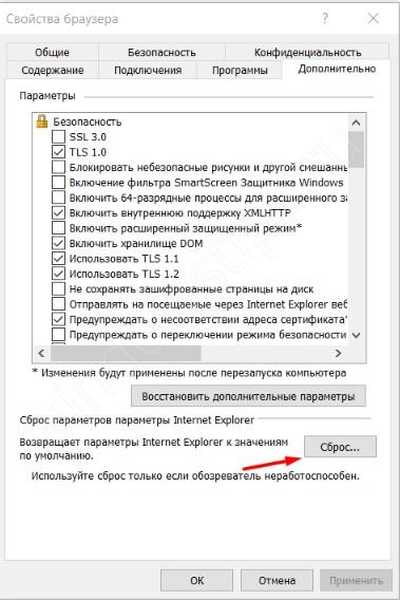
Versi kedaluwarsa
Tidak termasuk dalam skype di windows 10? Mungkin versi ini sudah usang.
Microsoft memaksa pengguna ke versi Skype yang baru. Dalam hal ini, versi lama dibatasi dengan segala cara - satu-satunya hal yang dapat dilakukan adalah memperbarui atau menutup aplikasi.
Dalam hal ini, ada 2 opsi:
- Instal versi baru dan gunakan
- Instal ulang versi lama Skype dan cegah pembaruan. Dalam hal ini, aplikasi tidak akan menerima pembaruan yang membatasi penggunaannya..
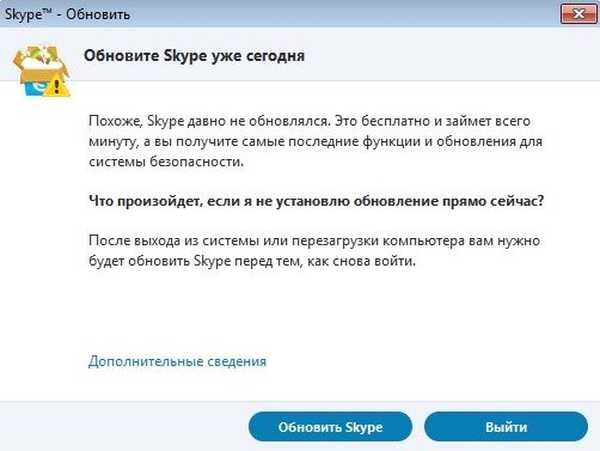
Apa pilihan untuk berbohong kepada pengguna - tetap menggunakan versi yang sudah dikenal, tetapi tanpa pembaruan, atau gunakan versi baru yang tidak biasa dengan fitur baru dan pembaruan konstan.
Batasan Antivirus atau Firewall
Jawaban atas pertanyaan mengapa skype tidak dimulai pada Windows 10 mungkin terletak pada area melindungi komputer dari ancaman eksternal, yaitu di firewall dan antivirus yang dapat memblokir akses Skype ke server untuk operasi yang benar.
Skype terus-menerus menghubungi server Microsoft untuk mendapatkan informasi yang diperlukan untuk bekerja. Antivirus pihak ketiga sering menganggap Skype terlalu mencurigakan dan memblokirnya..
Untuk melakukan ini, coba nonaktifkan perlindungan antivirus sementara - melalui thumbnail di taskbar atau di pengaturan antivirus itu sendiri. Jika antivirus adalah alasannya - tambahkan Skype ke pengecualian, untuk pengoperasian antivirus dan skype yang nyaman.

Juga, jika skype tidak terhubung ke Internet di windows 10, pastikan untuk memeriksa di firewall Windows bahwa aplikasi diperbolehkan koneksi eksternal. Jika akses ditolak, Skype tidak akan dapat bekerja.

Secara umum, kesalahan koneksi karena pengoperasian fitur keamanan tidak biasa. Dalam upaya untuk mengamankan perangkat, aplikasi standar lainnya juga dapat terpengaruh..
Kesalahan koneksi
Kesalahan menghubungkan ke server dapat disebabkan oleh perangkat lunak antivirus, pengaturan sistem atau kualitas koneksi Internet..
Menggunakan port 80 dan 443
Pada versi klasik Skype, ketika terjadi kesalahan koneksi, pengaturan tambahan mungkin diperlukan:
- Buka pengaturan skype
- Buka tab "Connection" dan centang kotak untuk menggunakan port 80 dan 443

Port-port ini juga harus terbuka di router..
Memeriksa Ketersediaan Server Microsoft
Anda dapat mencoba memeriksa operasi Skype di versi web. Untuk melakukan ini, ikuti tautan: https://web.skype.com/
Tetapi jika versi Web tidak berfungsi dengan benar, maka masalahnya mungkin dari Microsoft. Untuk masalah seperti ini, halaman dibuat dengan melacak status layanan - https://support.skype.com/en/status/
Di sini Anda dapat menemukan informasi tentang layanan dan fungsi individual, serta masalah di masa lalu..

Instal ulang aplikasi
Jika opsi yang diusulkan di atas tidak membantu dan Skype pada Windows 10 masih belum dimuat, maka cobalah menginstal ulang. Bergantung pada versi aplikasi yang digunakan, akan ada berbagai cara untuk menginstal ulang.
UWP atau Aplikasi Ubin
Skype ubin tersedia segera setelah menginstal sistem. Itu diperbarui atau diinstal melalui Windows Store, seperti semua aplikasi UWP.
Untuk menginstal ulang aplikasi, ikuti langkah-langkah ini:
- Buka Opsi Windows 10
- Buka pengaturan "Aplikasi"
- Pada tab "Aplikasi dan fitur"
- Temukan Skype dan klik tombol Hapus.
Setelah itu, melalui Windows Store, Anda dapat menginstal aplikasi.

Aplikasi klasik
Aplikasi klasik - Skype "yang lama", diunduh dari situs web Microsoft, diinstal seperti program lain - melalui penginstal Microsoft.
Anda dapat menghapus suatu program menggunakan beberapa opsi:
- Melalui "Program dan Fitur" - klik kombinasi Win + R, masukkan perintah appwiz.cpl. Klik pada aplikasi dan kemudian pada tombol Hapus
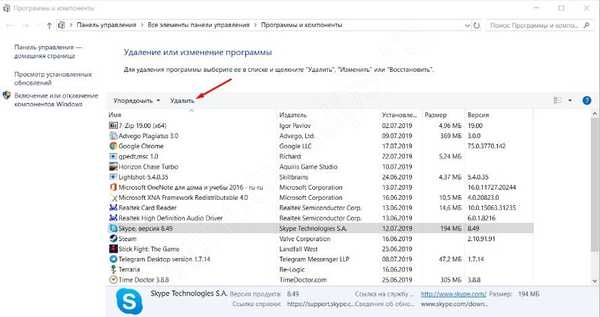
- Melalui utilitas penghapusan (https://support.microsoft.com/en-us/help/17588/windows-fix-problems-that-block-programs-being-installed-or-removed)- unduh dan jalankan. Kemudian pilih Skype dan tunggu penghapusannya selesai.
- Melalui perangkat lunak pengoptimalan apa pun - Revo Uninstaller, Ccleaner, dll..
Anda dapat menginstal dengan mengunduh dari situs https://www.skype.com/en/get-skype/
Menginstal ulang Skype adalah cara yang efektif untuk menyelesaikan masalah. Jangan melihat mikrofon Skype di windows 10 headphone atau mikrofon tidak terhubung ke komputer windows 10 - menginstal ulang dapat banyak membantu, tetapi Anda harus selalu melihat penyebab masalahnya dan tidak menginstalnya kembali ketika masalah pertama kali muncul.
Opsional
Ada beberapa poin yang harus Anda perhatikan ketika memecahkan masalah mengapa Skype tidak dimuat pada Windows 10.
Telemetri yang Dinonaktifkan
Jika Anda menggunakan aplikasi atau program untuk menonaktifkan telemetri / pelacakan Windows 10, maka kemungkinan tindakan ini dapat menyebabkan kesalahan memulai Skype.
Dalam hal ini, Anda perlu membuka file host, yang ada di folder dll (WindowsSystem32driversetc). Setelah itu, hapus semua entri yang mengandung kata-kata - windows, microsoft dan skype. Simpan file dan mulai ulang komputer.
Setel ulang
Salah satu alasan mengapa Skype pada Windows 10 tidak diperbarui atau diluncurkan adalah masalah dengan file pengaturan aplikasi. Mereka dapat diatur ulang, tetapi untuk setiap versi aplikasi dengan caranya sendiri:
Untuk versi 7 dan di bawah
- Tekan Win + R, ketik% appdata% skype, dan klik OK
- Temukan file shared.xml dan ganti namanya menjadi shared1.xml
- Mulai ulang Skype dan coba luncurkan.
Untuk versi 8 dan lebih tinggi

- Tekan kombinasi tombol Win + R, masukkan path% appdata% microsoft dan klik OK
- Temukan file Skype for Desktop dan ganti nama dengan menambahkan unit ke akhir nama
- Mulai ulang Skype dan coba luncurkan.
Saat menggunakan opsi ini, korespondensi Anda akan hilang. Hanya pesan dari 30 hari terakhir yang akan disimpan.
Pada artikel ini, kami berbicara tentang mengapa Skype tidak berfungsi di windows 10 setelah memperbarui dan sebagai akibat dari kesalahan. Jika Anda memiliki pertanyaan atau kesulitan, kami dengan senang hati akan membantu Anda dalam komentar..
Semoga harimu menyenangkan!











